Creating hyperlinks
超連結(Hyperlinks)真的超級重要 — 它造就了我們現今所熟知的網路。這篇文章將會介紹超連結的使用語法,並且探討建立它們的最佳實踐方法。
| 需求: | 我們在 HTML 入門 中介紹過的 HTML 基礎,以及在 HTML 的文字基礎知識 中介紹過的文字格式化技巧。 |
|---|---|
| 目標: | 學習如何有效地使用超連結,並利用它們來連結多個檔案。 |
什麼是超連結?
超連結可說是網路中最令人振奮的革新技術。當然啦,早在網路技術萌芽之初,它們就已經在那了,它們正是網路之所以被稱為「網路」的最大原因 — 它讓我們的文件能任意地與其他文件(或者資源)相互連結(或是連結文件中的特定部份),讓我們能透過一個簡單的網路位址來經營我們的網路應用(相較之下,本機應用(native apps)就必須要安裝在主機上才能使用)。幾乎所有的網路內容都能被轉換成一個連結,讓網路瀏覽器在這些連結被點擊或觸發之後,跳轉到該網路位址(URL)上。
備註:URL 能夠指向 HTML 檔案、純文字檔案、圖片、文字文件、影音檔案等等可存在網路上的東西。如果網路瀏覽器不知道如何顯示或者處理該檔案的話,它會問你想要開啟這個檔案(將檔案交由本機應用來處理)還是要下載該檔案(意即你可以待會兒再處理)。
以 BBC 的主頁為例,裡面就包含了非常多的連結,各自連到不同新聞、網站的其它地方(導覽功能),或者登入/註冊頁面等等。
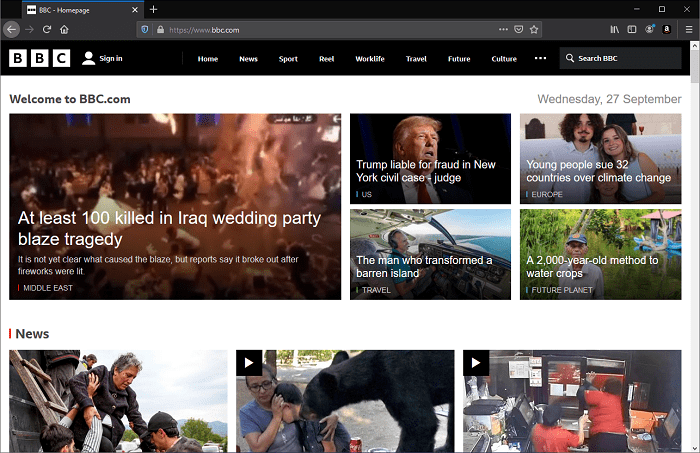
解析連結
一個基本的連結由 <a> 元素包裹一段文字而成(當然也不一定要是文字,見下方的區塊級連結),同時,你需要將網路位址填入 href 屬性中,這個屬性有時也被叫做超文字參考(Hypertext Reference)或目標(target)。
<p>
I'm creating a link to
<a href="https://www.mozilla.org/en-US/">the Mozilla homepage</a>.
</p>
這會產生以下結果:
I'm creating a link to the Mozilla homepage.
利用 title 屬性來添加額外資訊
另外一個你可能會想在連結中附加的屬性是 title,它的目的是攜帶一個補充訊息到連結上,好比說目標網頁有什麼樣的資訊,或者是一些警告訊息,範例如下:
<p>
I'm creating a link to
<a
href="https://www.mozilla.org/en-US/"
title="The best place to find more information about Mozilla's
mission and how to contribute"
>the Mozilla homepage</a
>.
</p>
這將會產生以下結果(當游標移到連結上方時,標題會以提示的形式出現):
I'm creating a link to the Mozilla homepage.
備註:連結標題只有在游標停在連結上方時才會出現,也就是說那些只依賴鍵盤來瀏覽網頁的人將會很難看到這個訊息,因此,如果說標題資訊對網頁易用性(usability)有著重大影響的話,你應該把它放在大家都看得到的地方,比方說放在一般的文字元素裡。
不要只用看的:建立你自己的範例連結
主動學習時間!我們想要你用自己的文字編輯器來撰寫一個 HTML 文件(你可以修改我們的入門範本,那應該就很夠用了)。
- 試著在 HTML 的主體(body)中,加入一個以上的段落或者其他你學過的內容元素。
- 將一些內容轉換成連結。
- 增加標題屬性到連結中。
區塊級連結(Block-level links)
就像先前所提到的,你可以將任何內容轉換成連結,就算是區塊級元素也沒問題!如果你有一張圖片要轉換成連結,你可以把圖片元素放在 <a> 標籤裡,像這樣:
<a href="https://www.mozilla.org/en-US/">
<img
src="mozilla-image.png"
alt="mozilla logo that links to the mozilla homepage" />
</a>
備註:在往後的教學中,你還會學到更多的圖片使用技法。
快速理解 URL 和路徑
在完全搞懂連結標的(link target)之前,你必須要先瞭解什麼是 URL 和檔案路徑,而這個小節就是要帶你來看這些東西。
URL 全名為 Uniform Resource Locator (一致資源定位器,俗稱網址),是一條用來指出某樣東西在網路上的位址的字串。比如說 Mozilla 的英文主頁就是位在 https://www.mozilla.org/en-US/。
URL 利用路徑來找到檔案,而路徑會指出你所感興趣的檔案位於檔案系統上的什麼地方。現在讓我們來看個簡單的目錄結構範例(請見我們的建立超連結目錄)。
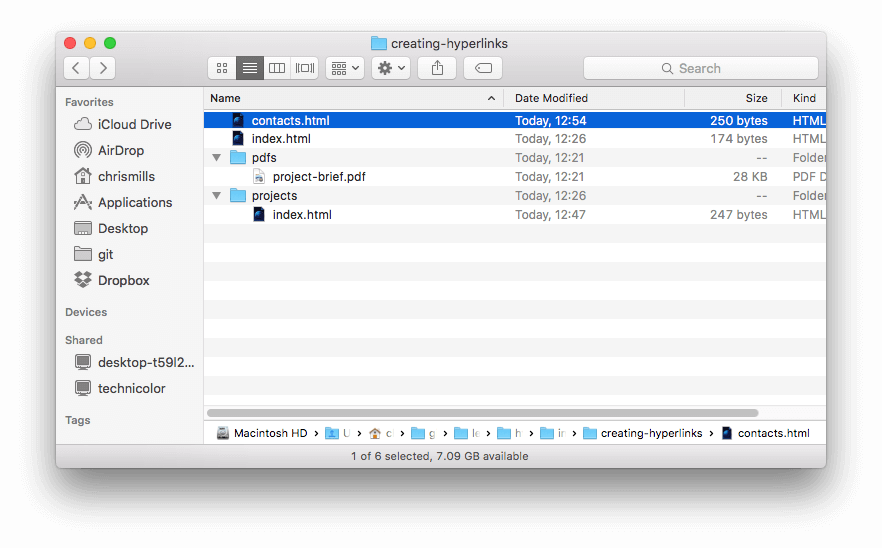
creating-hyperlinks 是這個目錄結構的根目錄(root),當你在本地端撰寫網站時,你會將整個網站都放在這樣的資料夾中。在我們的根目錄裡有 index.html 和 contacts.html 兩個檔案,在現實的情況中,index.html 會是我們的首頁或者登陸頁面(landing page,網站或它的某部份的進入點)。
我們的根目錄中有兩個子目錄 — pdfs 和 projects,它們各自都有一個檔案在裡頭,分別是 project-brief.pdf 和 index.html。請記得,你可以很愉快地在一個專案中擁有兩個 index.html,只要它們處在檔案系統上的不同位址。很多網站都會這麼做,第二個 index.html 可能會拿來當作是與專案有關資訊的主登陸頁面。
-
**在相同目錄裡:**如果你要連結的兩個檔案處在同一個的目錄下,你只需要寫指向的檔案名稱就行了。比方說,如果你想在
index.html(最上層的那個) 中加入一個通往contacts.html的超連結,你要用的 URL 就是contacts.html:html<p> Want to contact a specific staff member? Find details on our <a href="contacts.html">contacts page</a>. </p> -
往下到子目錄中:如果你想要在
index.html(還是最上層的那個) 中加入一個指向projects/index.html的超連結,在指出你要的檔案之前,你需要先往下進到projects目錄裡。要做到這件事,你可以先指出目錄名稱,然後加上一個 /,最後再加上檔案名稱。因此你要寫的 URL 會是projects/index.html:html<p>Visit my <a href="projects/index.html">project homepage</a>.</p> -
往上到父目錄中:如果你想要在
projects/index.html中加入一個指向pdfs/project-brief.pdf的超連結,你需要先往上進到pdf目錄裡。而「往上移動一個目錄」可以用..來表示,因此你要寫的 URL 會是../pdfs/project-brief.pdf:html<p>A link to my <a href="../pdfs/project-brief.pdf">project brief</a>.</p>
備註:你可以將多個這種語法組成一個較為複雜的 URL,例如:../../../complex/path/to/my/file.html。
文件片段 (Document fragments)
並不是每次都只能連到文件的頂端,你也可以連到 HTML 文件中的某個部分,而這個部分叫做文件片段(document fragment)。要做到這件事,你得先為你要連的元素設定 id 屬性,通常你可以把連結設在標題(heading)上,像是下面這樣:
<h2 id="Mailing_address">Mailing address</h2>
要連到特定的 id,你得在你的 URL 的後面加上一個 # 號,像這樣:
<p>
Want to write us a letter? Use our
<a href="contacts.html#Mailing_address">mailing address</a>.
</p>
你甚至可以利用文件片段來連到同個文件的其他部分:
<p>
The <a href="#Mailing_address">company mailing address</a> can be found at the
bottom of this page.
</p>
絕對 URL vs. 相對 URL
你會在網路上看到兩個名詞,絕對 URL(absolute URL)和相對 URL(relative URL):
絕對 URL:指向網路上的絕對位址,裡頭包含協定(protocol)和網域名稱(domain name)。舉個例子,假設一個 web server 的根目錄有一個 projects 目錄,裡面放著一個 index.html,該網站的網域為 http://www.example.com,則網頁可以透過網址 http://www.example.com/projects/index.html 來取得 (或寫成 http://www.example.com/projects/ 也行,因為大多的 web server 都能在 URL 沒有明確指出時,自動找尋如 index.html 之類的登陸頁面)。
絕對 URL 無論在什麼地方使用,它都會代表同一個位址。
相對 URL:指向一個檔案的相對位址,這跟我們在先前看到的非常類似。舉例來說,如果我們想要從 http://www.example.com/projects/index.html 連到同一目錄下的 PDF 檔,URL 就只要檔名就好 — 像是 project-brief.pdf — 不需要其它的資訊。如果那個 PDF 放在 projects 中叫做 pdfs 的子目錄裡,其相對連結就是 pdfs/project-brief.pdf (等效的絕對 URL 為 http://www.example.com/projects/pdfs/project-brief.pdf)。
相對 URL 指向的位址會受到檔案所在的真正位址影響 — 舉例來說,如果我們將 index.html 移出 projects,並放在網站的根目錄中 (也就是在最上層中),裡頭指向 pdfs/project-brief.pdf 的相對 URL 連結會指到 http://www.example.com/pdfs/project-brief.pdf,而非 http://www.example.com/projects/pdfs/project-brief.pdf。
當然,project-brief.pdf 和 pdfs 的位置不會因為你移動 index.html 就改變 — 這會使得你的連結指到錯誤的地方,你一定得非常小心!
連結的最佳實踐
撰寫連結時有幾個最佳實踐方法,現在讓我們來看看吧。
使用明確的字詞
要在你的網頁上加入連結非常簡單,但這還不夠,我們必須確保連結能夠被所有讀者取用到,無論他們的背景或者使用的工具為何。比如說:
- 螢幕閱讀器的使用者會在頁面上的連結間跳來跳去,並且閱讀連結時不看上下文。
- 搜尋引擎使用連結上的文字來為目標建立索引,因此你可以將關鍵字包含在你的連結文字中,藉此有效地說明連結的對象。
- 以視覺進行閱讀的讀者對於內文往往匆匆一瞥,他們將注目在明顯的頁面特徵,像是連結,因此具有敘述性的連結文字將對他們有所助益。
我們來看幾個例子:
好的連結文字:下載 Firefox
<p><a href="https://firefox.com/">下載 Firefox</a></p>
不好的連結文字:點這裡來下載 Firefox
<p><a href="https://firefox.com/">點這裡</a>來下載 Firefox</p>
其它小訣竅:
- 千萬別把 URL 當作連結文字 — URL 看起來醜斃了,更別提當螢幕閱讀器將它逐字唸出時會有多糟。
- 千萬別用「連結(link)」或「連至(link to)」— 那只是廢話罷了。螢幕閱讀器會直接告訴使用者哪邊有連結;而具有視力的讀者可以直接看出連結,因為連結通常使用不同的顏色,並且設有底線 (一般不會打破這項慣例,因為大家都已經習以為常了),所以也不用多提。
- 讓你的連結越短越好 — 太長的連結會使螢幕閱讀器的使用者蒙受其害,因為他們必須從頭聽到尾。
- 盡量讓連結的文字不一樣,太多重複的連結文字會帶給螢幕閱讀器的使用者麻煩,因為他們可能會從一個連結表中選擇連結,因此若有許多重複的「點這裡」會讓他們相當困惑。
盡可能使用相對連結
經過之前的說明,你可能會覺得無論如何都應該採用絕對連結,畢竟它們不會像相對連結一樣,因為頁面被搬移而失效。然而,對於相同網站內的連結,你應該盡量使用相對連結 (連到別的網站的連結必須使用絕對連結),原因如下:
要連到非 HTML 的資源時請先聲明
當連結連至一個需要下載的資源 (像是 PDF 或 Word 文件) 或是串流 (如影音串流) 或是其他有潛在未知影響的東西 (開啟彈出式視窗或者載入 Flash movie) 時,你應該要加上一些文字來預示,以下就是幾個非常惱人的情境:
- 假設你正處於低頻寬的連線,點擊連結之後,卻開始下載好幾 MB 的東西。
- 假設你沒有安裝 Flash player,點擊連結之後,卻進到一個需要 Flash 的頁面。
讓我們來看一些可以改善這些情況的方法:
<p>
<a href="http://www.example.com/large-report.pdf">
下載銷售報告(PDF, 10MB)
</a>
</p>
<p>
<a href="http://www.example.com/video-stream/" target="_blank">
觀看影片(將在新分頁開啟串流,HD 畫質)
</a>
</p>
<p><a href="http://www.example.com/car-game">遊玩賽車遊戲(需要 Flash) </a></p>
當連結會觸發下載時,使用下載屬性
當你連結一個需要下載的資源時,你可以使用 download 屬性來提供一個預設的儲存檔名。以下範例是最新版的 Windows 版 Firefox 的下載連結:
<a
href="https://download.mozilla.org/?product=firefox-latest-ssl&os=win64&lang=en-US"
download="firefox-latest-64bit-installer.exe">
下載Windows上的最新版Firefox (64-bit) (English, US)
</a>
不要只用看的:建立一個導覽選單
在這次練習中,我們想要你利用導覽列來將許多網頁連結在一起,創造出一個具有多個頁面的網站。這是一個很常見的網站建造方式 — 每一個網頁都使用同樣的網頁結構,其中包含相同的導覽選單,這樣子一來,當連結被點擊時,會讓人以為還留在原地,但內容卻倏忽更迭。
你需要先在一個目錄中建立下面這四個網頁的複本 (你可以在 navigation-menu-start 目錄下找到完整的清單):
接著,你可以這麼做:
- 在指定的地方添加一個無序列表,裡面放著可以連到的網頁名稱。因為導覽選單其實就是一個連結的列表,所以這麼做在語義上沒什麼問題。
- 把每一個網頁名稱變成超連結。
- 把導覽選單複製到每一個頁面上。
- 把每個網頁中,連到自己的連結移除,因為這種連結毫無意義且令人困惑,此外,無連結的文字可以用來提示使用者的所在位置。
完成後的範例應該會長這樣:
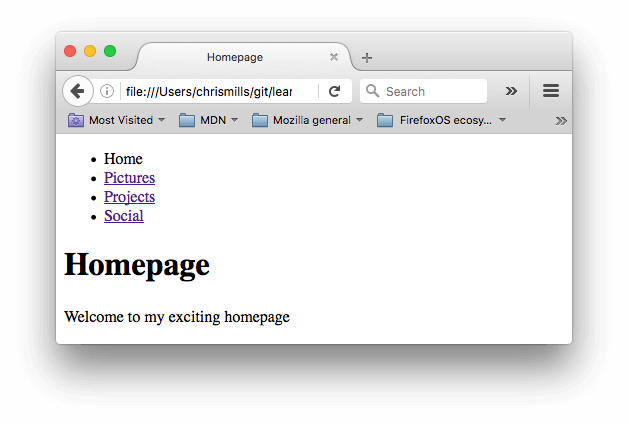
備註:如果你卡住了,或者不確定有沒有做對,你可以到 navigation-menu-marked-up 目錄來偷瞄答案。
E-mail 連結
你可以建立一個連結或按鈕,使得它被點擊之後,開啟一個正在撰寫中的電子郵件訊息。這可以透過 <a> 元素和 mailto: URL scheme 來達成。
多數情況 mailto: 會填入收信人的電子郵件地址。例如:
<a href="mailto:nowhere@mozilla.org">Send email to nowhere</a>
它的結果會像是這樣:Send email to nowhere。
事實上,電子郵件地址是選填的。如果你將它留空 (也就是說,你的 href 只寫了 "mailto:"),使用者的 mail client 會開啟一個寄信視窗,其中並沒有指定收信人,這在使用「分享」連結時非常有用,使用者可以自行決定要寄給誰。
指定細節
除了電子郵件地址之外,你還可以提供其他資訊,事實上,任何標準的郵件標頭欄位都能被加到 mailto URL 中,常見的有主旨(subject)、副本(cc)以及主體(body) (這個雖然不是真的標頭欄位,但能讓你放一條簡短的訊息在新郵件的主體中)。每個欄位與它的值被定義成一組查詢項(query term)。
下面是一個包含 cc、bcc(密件副本)、subject 和 body 的範例:
<a
href="mailto:nowhere@mozilla.org?cc=name2@rapidtables.com&bcc=name3@rapidtables.com&subject=The%20subject%20of%20the%20email&body=The%20body%20of%20the%20email">
Send mail with cc, bcc, subject and body
</a>
備註:每一個欄位的值必須以 URL 編碼,也就是將空白及不可印字元(不可見的字元如縮排(tabs)、回車(carriage return)、換頁(page breaks)等等)轉換成百分號編碼。也請注意這裡使用問號(?)來分隔主要 URL 和其他欄位;以 & 來分隔 mailto: URL 中的不同的欄位,這是標準的 URL 查詢記號(query notation)。你可以閱讀 GET 方法來得知有那些常用的查詢記號。
以下是 mailto URL 的其他例子:
小試身手!
你已經讀完這個章節囉,但你有掌握箇中的重點嗎?你可以在繼續閱讀後面的章節之前,先進行一些測驗 — 請前往小試身手:超連結。